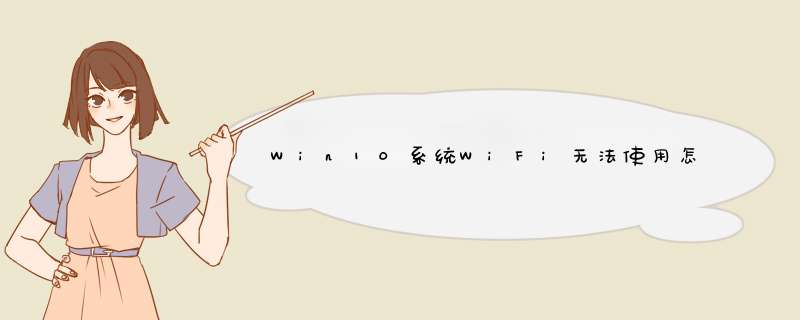
win10系统
1首先在Win10无线图标上右键,在d出的右键菜单中,点击进入“打开网络和共享中心”。
2打开网络共享中心后,再点击左侧的“更改适配器设置”,之后会进入网络连接设置界面,然后找到“WLAN无线网络”,然后在其图标上鼠标右键,在d出的菜单中,点击“诊断”。
3等待Windows网络诊断完成,之后就会看到诊断结果提示“此计算机上没有运行Windows无线服务”。这里点击“尝试以管理员身份进行这些修复” *** 作。
4如果不出意外,成功启动Windows无线服务后,无线图标上的红叉就会消失,此时点击无线网络图标,就可以成功搜索与连接Wifi无线网络了。
win10 连无线路由器设置步骤:
连接无线路由器
宽带是电话线接入时需要准备2根网线,无线路由器的WAN接口用网线连接猫上;无线路由器上的LAN(1/2/3/4)接口中的任意一个,用网线连接Win10电脑。
宽带是光纤接入时需要准备2根网线,无线路由器的WAN接口用网线连接光猫上;无线路由器上的LAN(1/2/3/4)接口中的任意一个,用网线连接Win10电脑。
宽带是入户网线接入时需要准备1根网线,无线路由器的WAN接口,连接宽带运营商提供的入户网线(墙壁的网线接口);无线路由器上的LAN(1/2/3/4)接口中的任意一个,用网线连接Win10电脑。
设置Win10电脑IP地址
a点击桌面右下角的“开始菜单”图标——>然后点击:设置
b点击“网络和Internet”选项
c点击左侧的“以太网”——>然后继续点击“更改适配器选项”。
d右击“本地连接”——>选择“属性”。
e选择“Internet协议版本4(TCP/IPv4)”,——>并点击“属性”。
f勾选“自动获得IP地址”和“自动获得DNS服务器地址”选——>点击“确定”。
设置路由器上网
不同品牌的无线路由器,设置界面不一样;同一品牌 ,不同型号的无线路由器,设置界面也会有所不同。
a查看路由器的设置网址,在路由器底部有一个标签(铭牌),上面有这台路由器的设置网址。
b打开Win10电脑上的浏览器,在浏览器地址栏中输入:falogincn 并按下回车——>在d出界面的“设置密码”框中自定义设置一个登录密码——>并在“确认密码”中再次输入登录密码——>点击 确定。
c设置路由器上网:“上网设置”界面,有一个“上网方式”的选项,点开后有3个选项:“宽带拨号”、“自动获得IP地址”、“固定IP地址”。“上网方式”需要根据用户办理的宽带业务类型,或者是网络接入环境来选择,如果选择错误,会导致设置后不能上网,下面详细介绍,“上网方式”选择依据。
d自动获得IP地址”,有些路由器中叫做:DHCP、动态IP上网。办理宽带后,运营商未提供任何信息,在未使用路由器上网时,只需要把猫接出来的网线(入户网线),连接到电脑;连接后电脑自动就能上网。如果你的宽带符合上面介绍的情况,“上网方式”就应该选择:自动获得IP地址——>点击“下一步”。
e设置无线网络。在“无线名称”中设置信号名称(WiFi名称)——>“无线密码”中设置WiFi密码——>点击“确定”。
f设置完成。点击ˇ,完成设置向导。
检查路由器设置是否成功
在路由器的设置界面,点击设置完成后,进入路由器管理界面,在“常用设置”——>“上网设置”中,如在上网设置图标上显示,即表示网络连接成功。
1、打开电脑网络图标显示感叹号,连不上自家的路由器,也搜不到信号,只能重启路由器才可以,关机重启又收不到网络;2、单击电脑左下角的开始图标;
3、找到设置选项,单击设置,d出设置对话框;
4、设置里有好多选项,单击网络和Internet选项,单击点进去;
5、选择第一项“WLAN”然后可以看到一些无线网络,往下滑动滚动条,单击“管理WI-Fi设置”进入WiFi设置;
6、往下滑动滚动条,可以看到有一栏管理已知网络这里面都是电脑连上的一些无线网,在这里面找到连不上的那个无线网;
7、单击鼠标左键;
8、选择“忘记”删除网路,删除以后,关闭设置,现在再去重启路由器,就可以了;
9、现在来到桌面任务栏的无线网图标,单击打开,然后就可以看到自己路由器的无线网了,单击连接;
10、然后输入无线网密码,根据提示 *** 作,单击“是”进行设置;
11、等一下,就可以看到现在电脑就正常的连接上网络了,也可以重启一下电脑,再去试试能不能连上网络。
欢迎分享,转载请注明来源:内存溢出

 微信扫一扫
微信扫一扫
 支付宝扫一扫
支付宝扫一扫
评论列表(0条)